word表格里的字不能完全显示
来源:网络收集 点击: 时间:2024-02-19【导读】:
word表格可以通过右键勾选指定高度、表格工具设置最小值、调整表格行高、拖动表格框线等方法解决表格里的字不能完全显示的问题,本答案介绍了以上提及到的所有方法,具体操作在Windows系统电脑、Mac系统电脑的操作步骤相同,以下是Windows系统电脑通过右键勾选指定高度的步骤说明:品牌型号:联想小新Pro16 2022款系统版本:Windows10软件版本:WPS Office11.1.0方法/步骤1/6分步阅读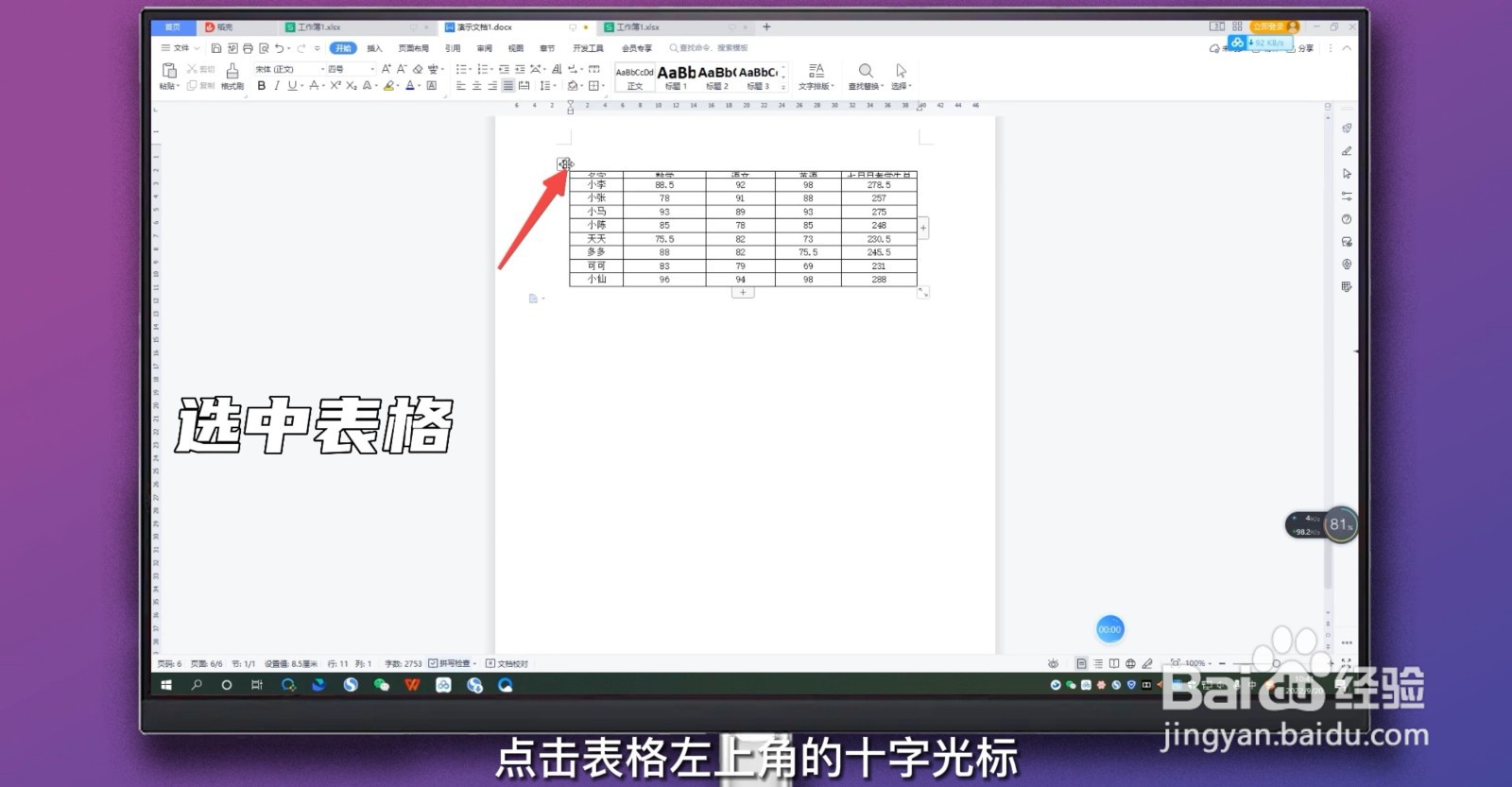 2/6
2/6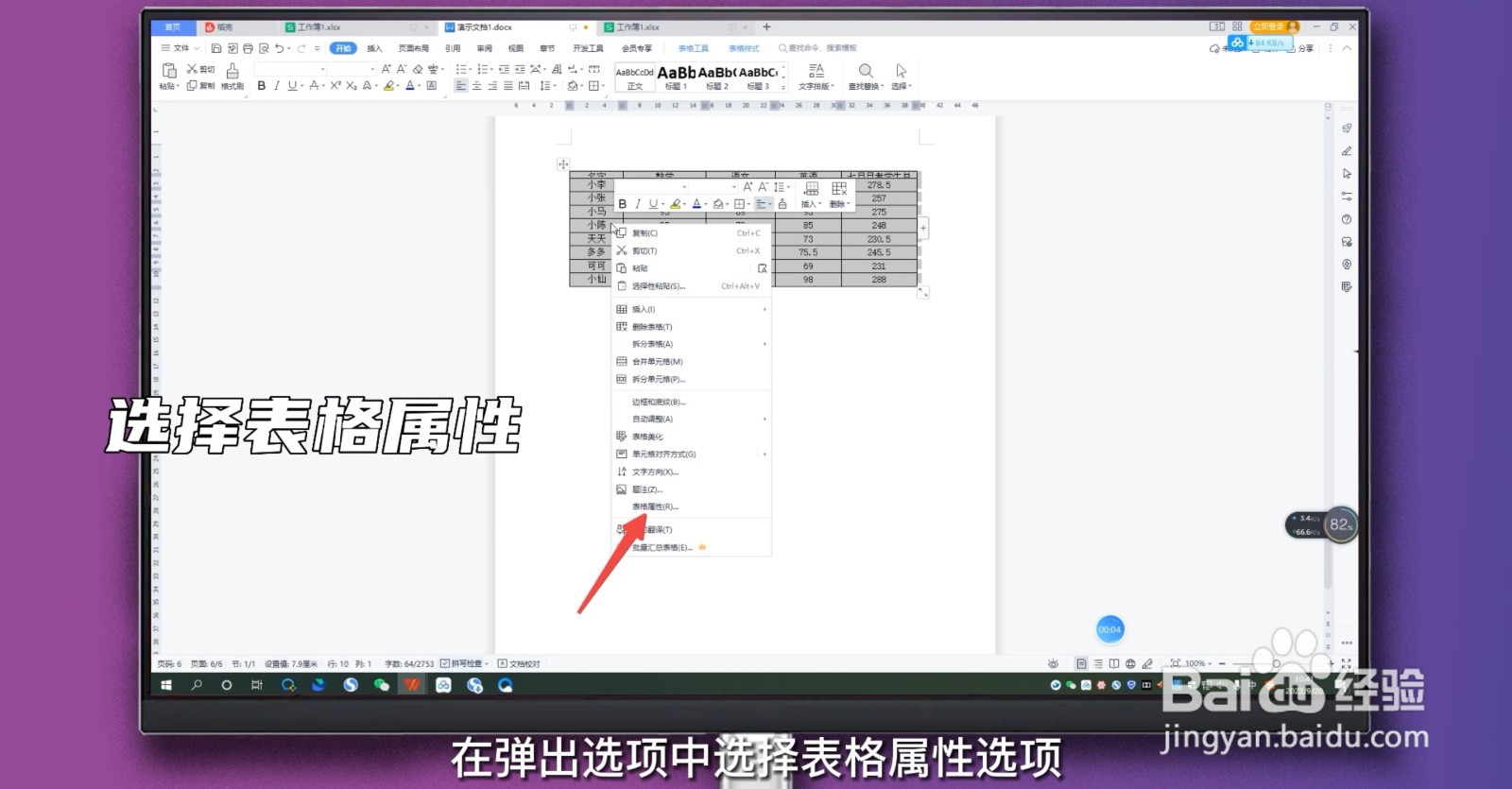 3/6
3/6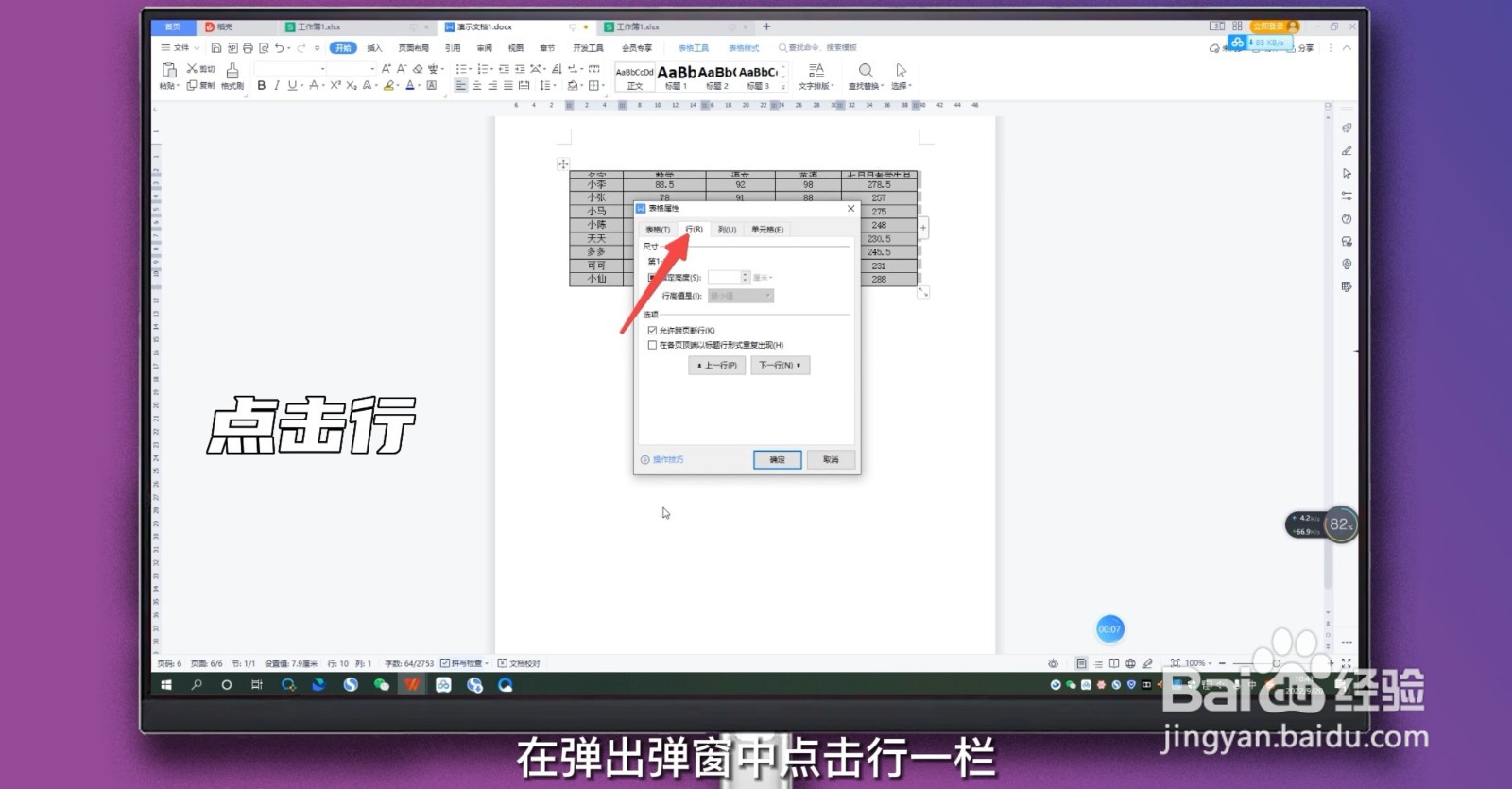 4/6
4/6 5/6
5/6 6/6
6/6 方法/步骤21/6
方法/步骤21/6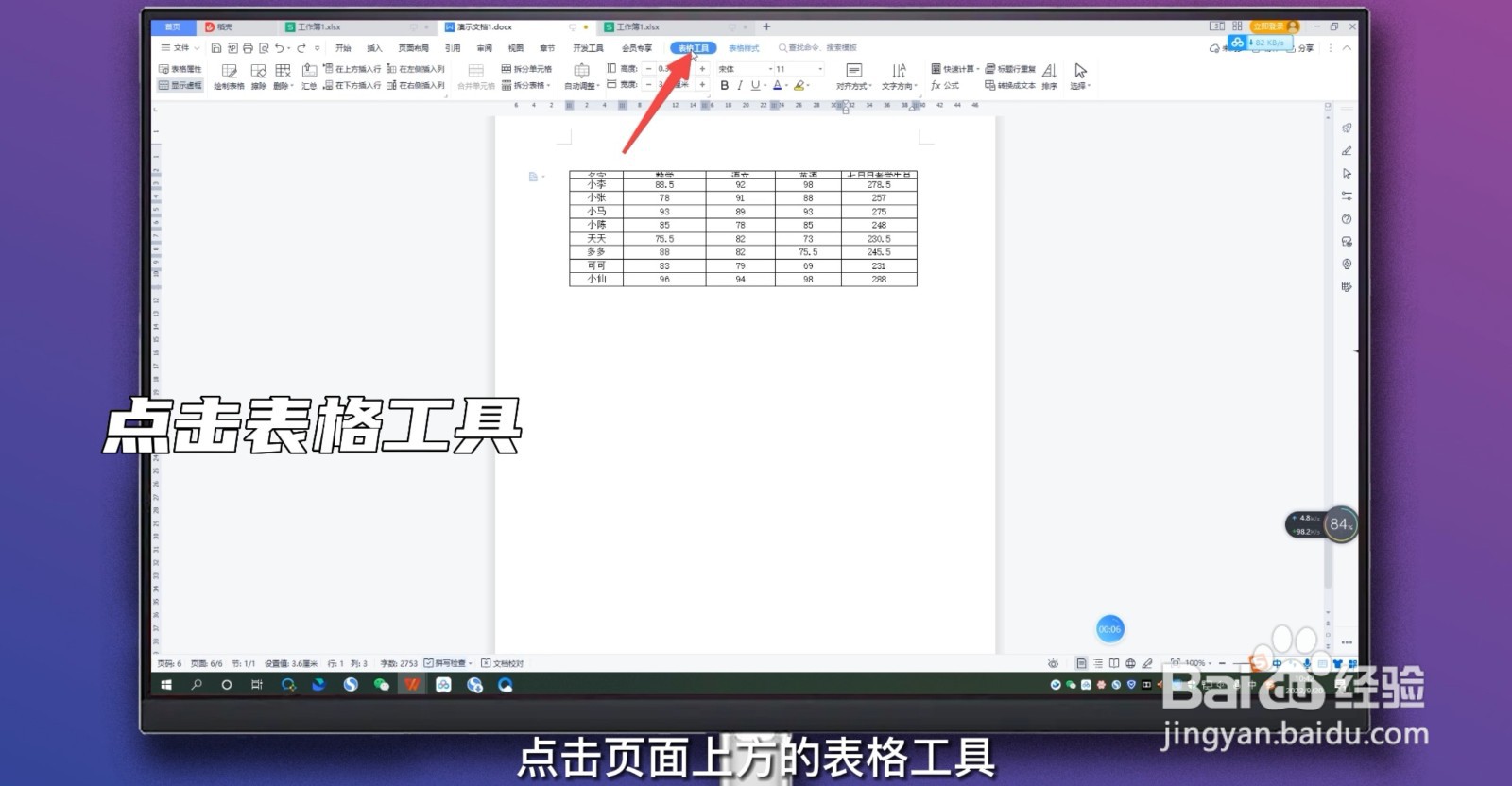 2/6
2/6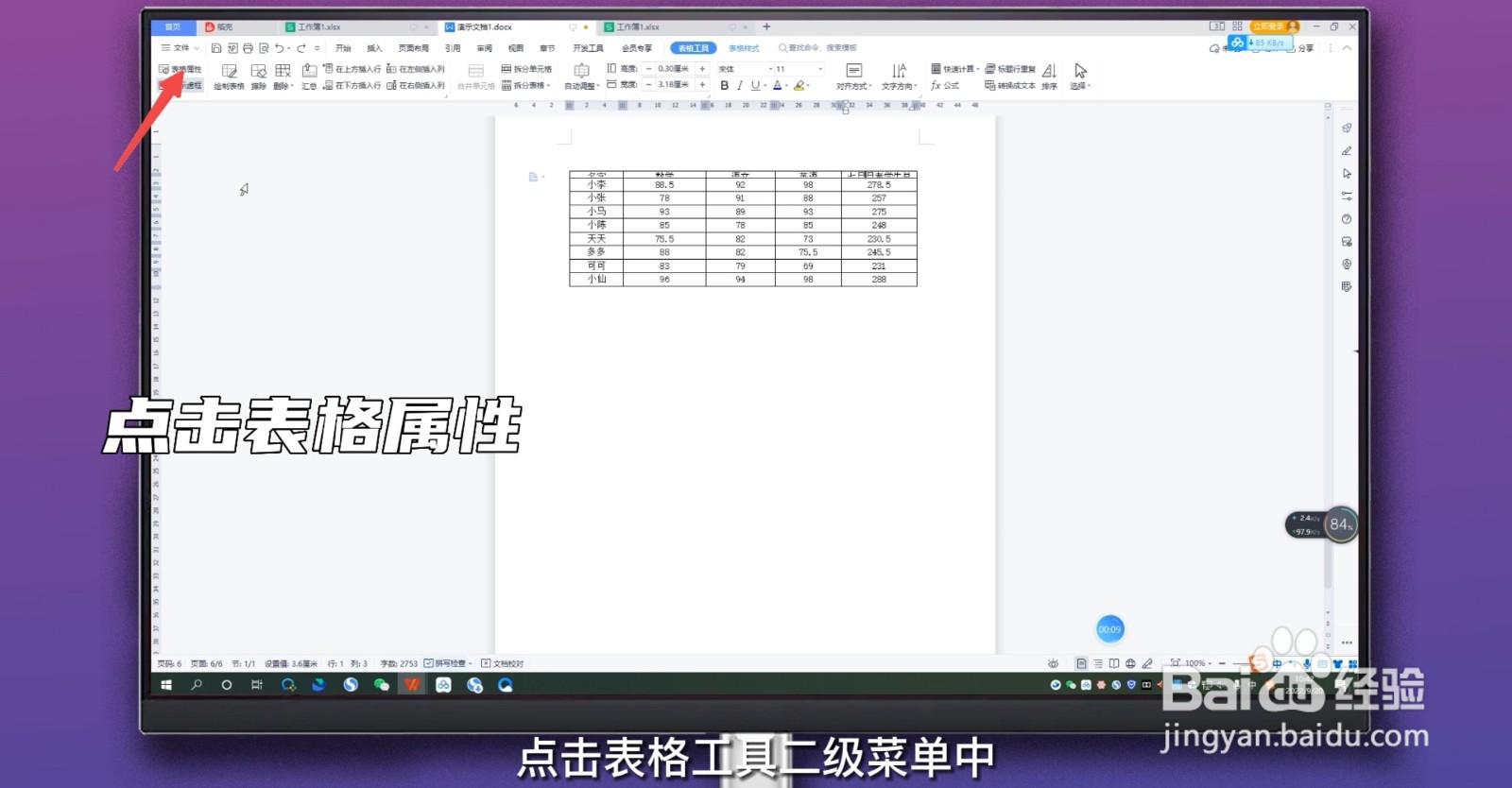 3/6
3/6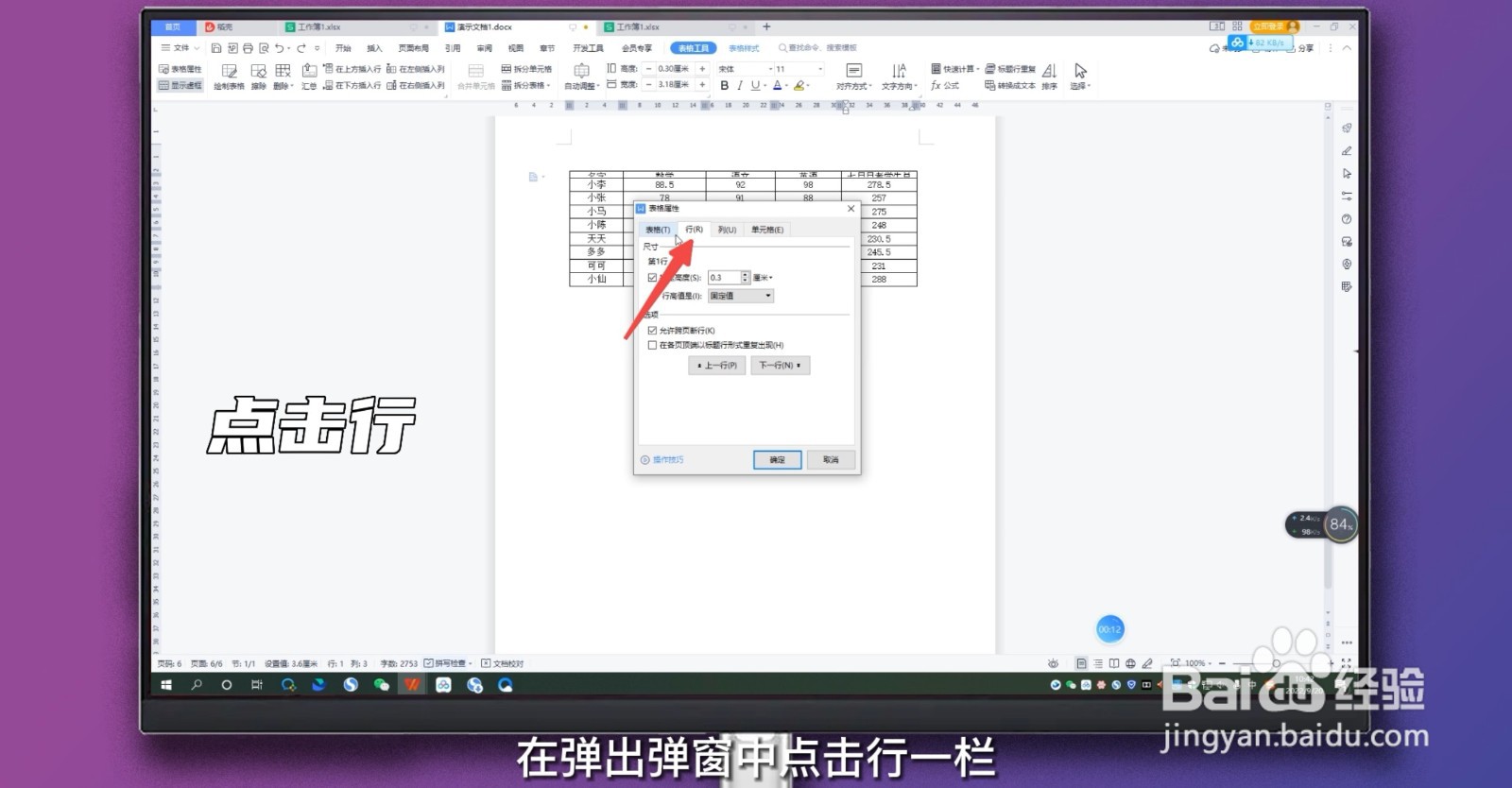 4/6
4/6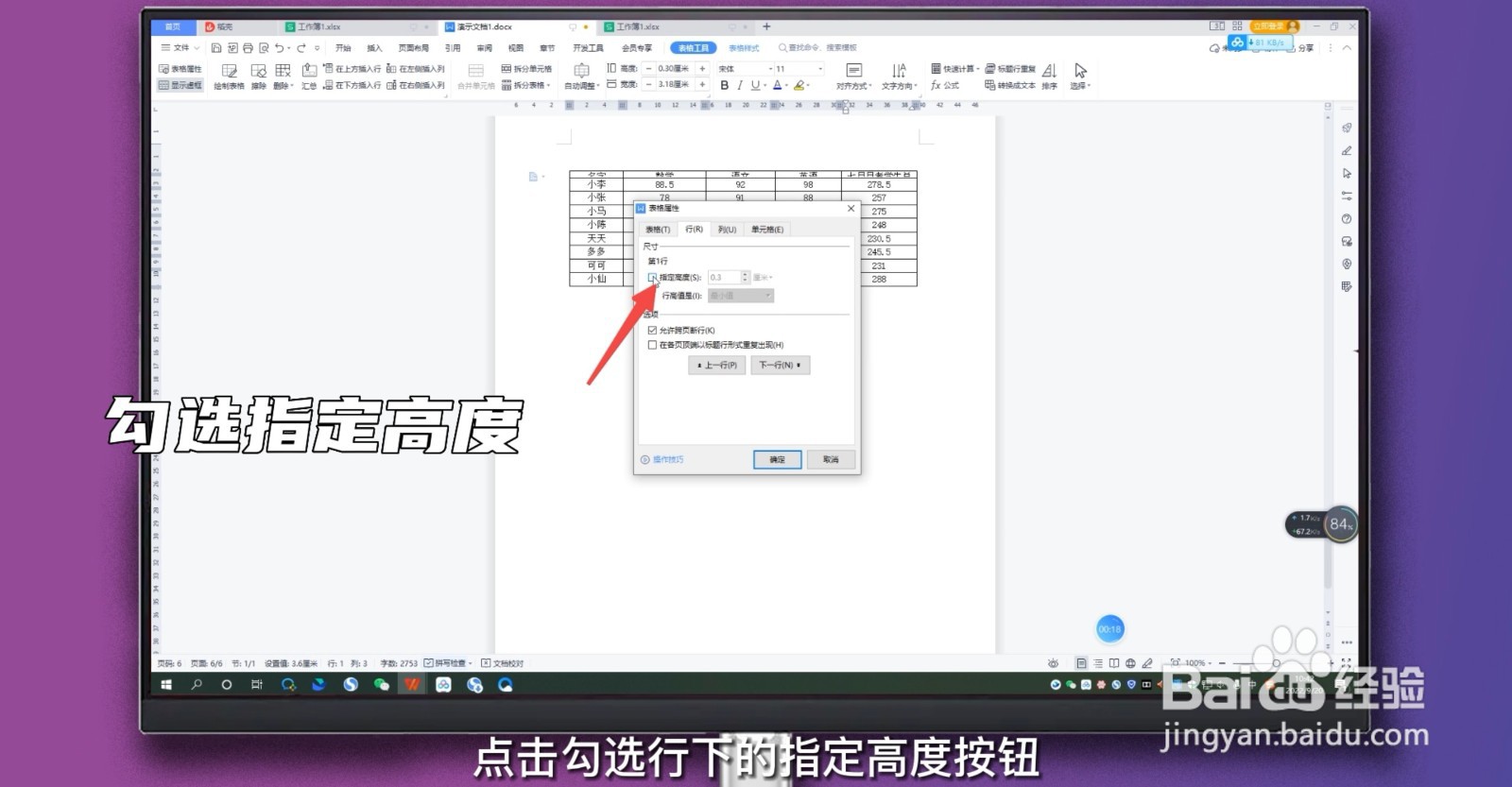 5/6
5/6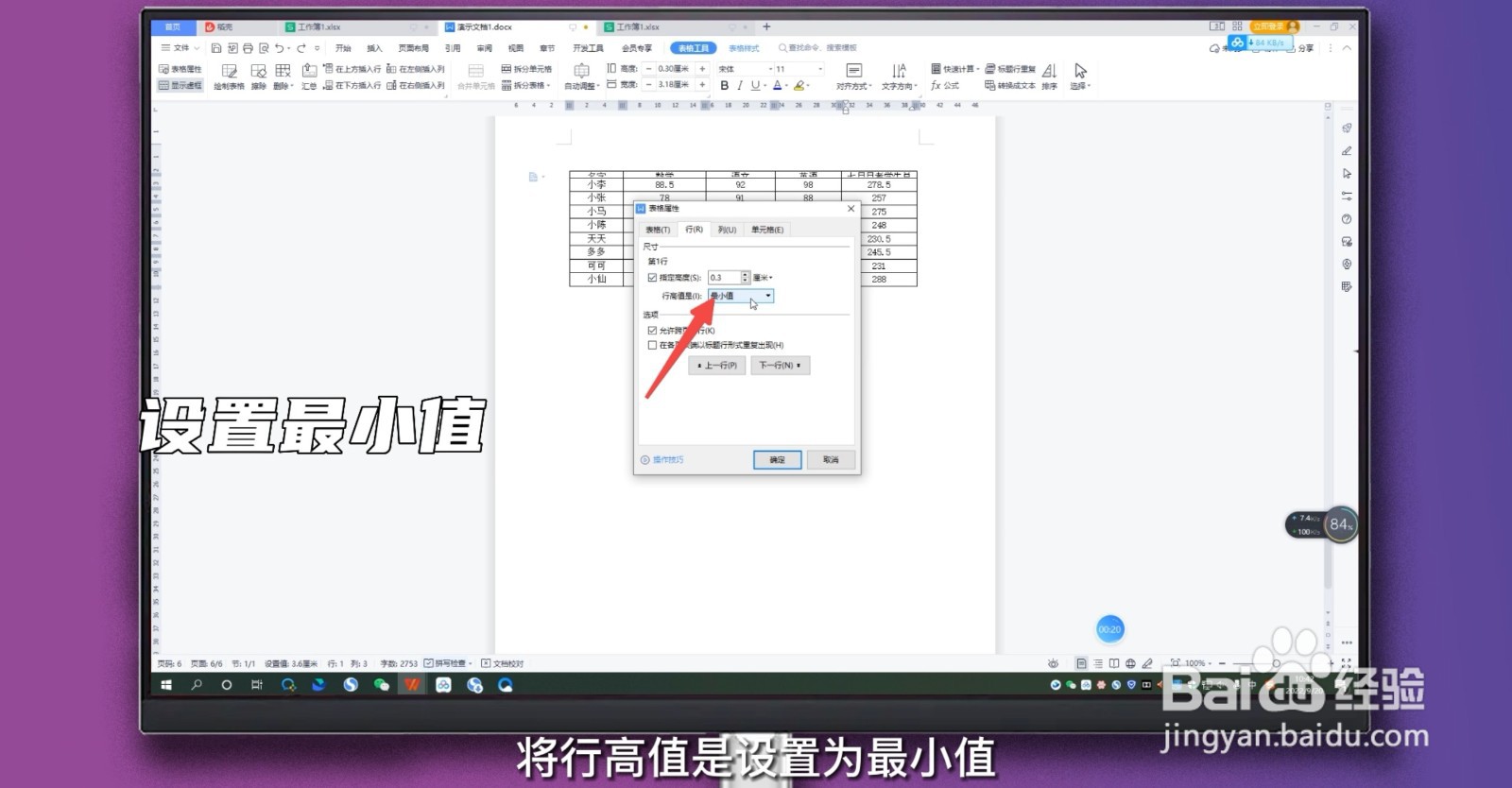 6/6
6/6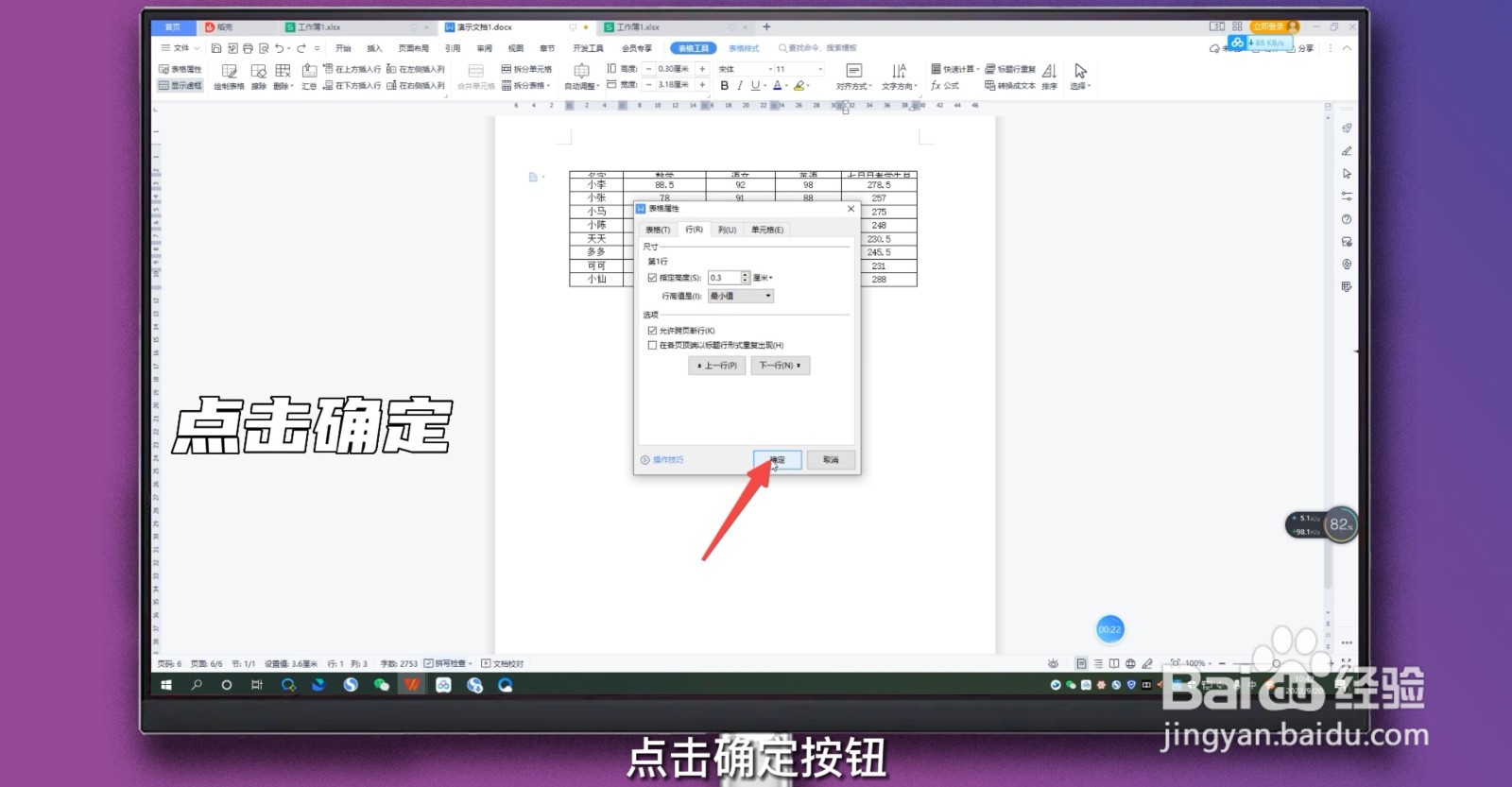 方法/步骤31/3
方法/步骤31/3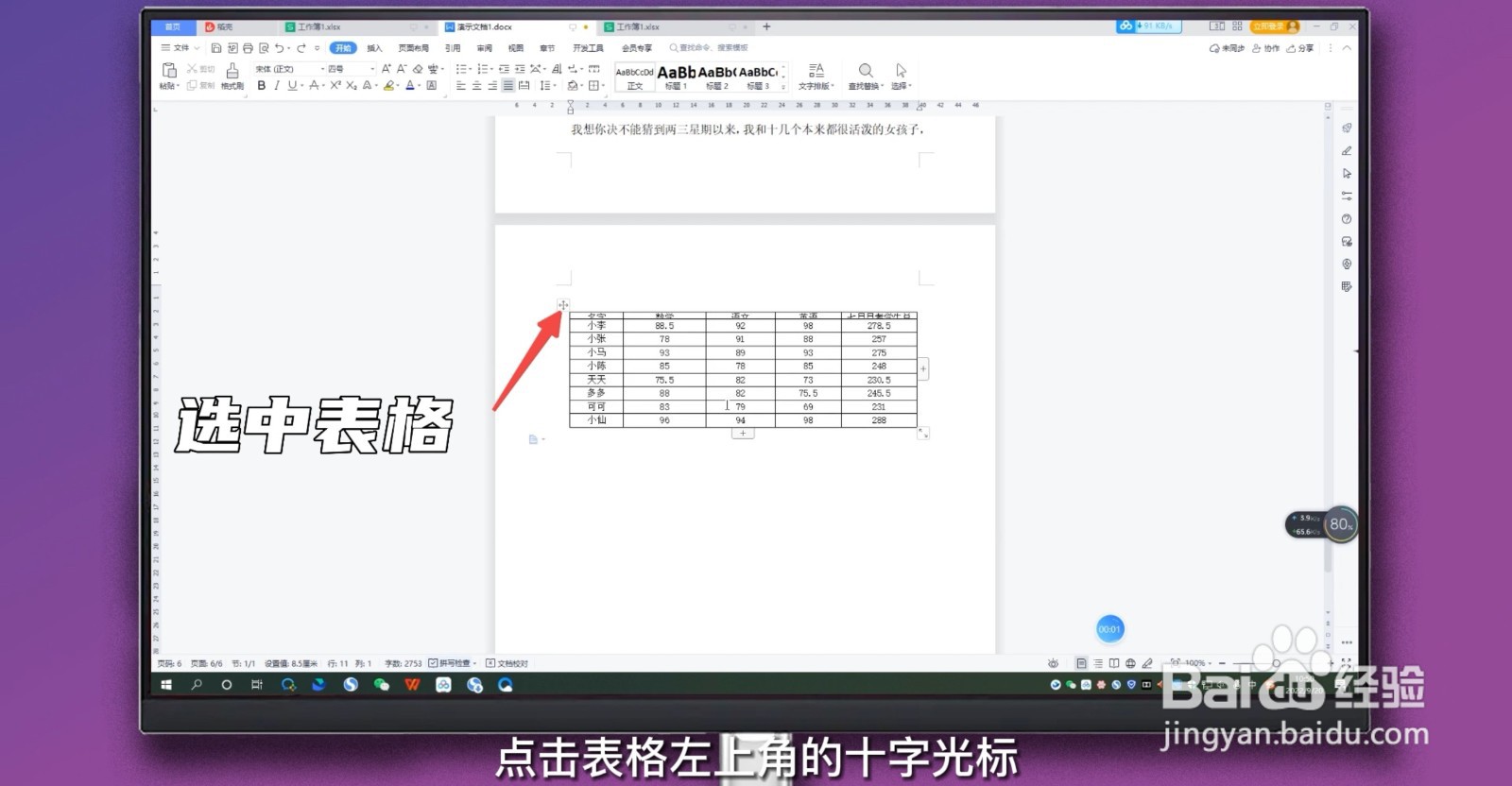 2/3
2/3 3/3
3/3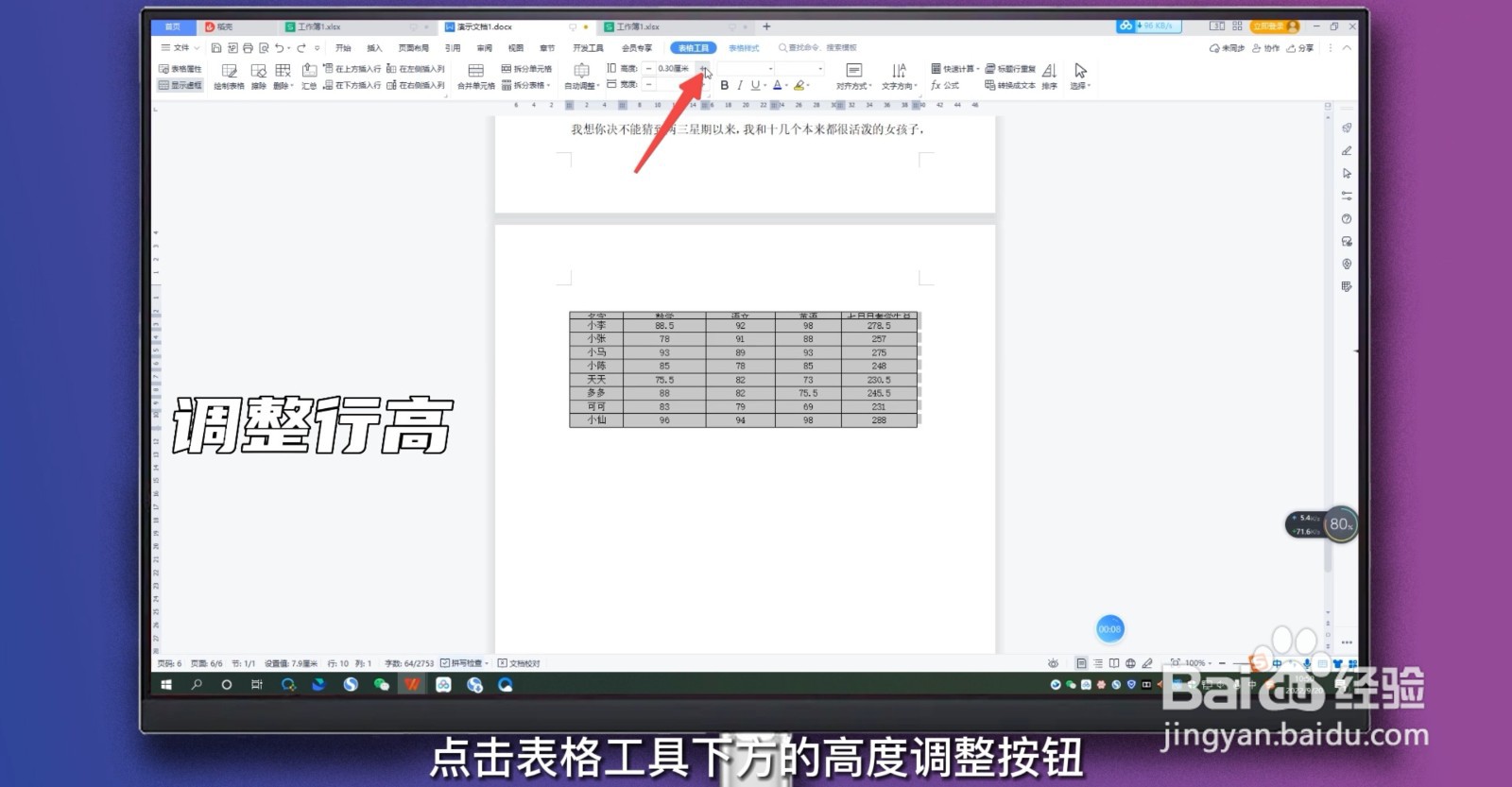 方法/步骤41/3
方法/步骤41/3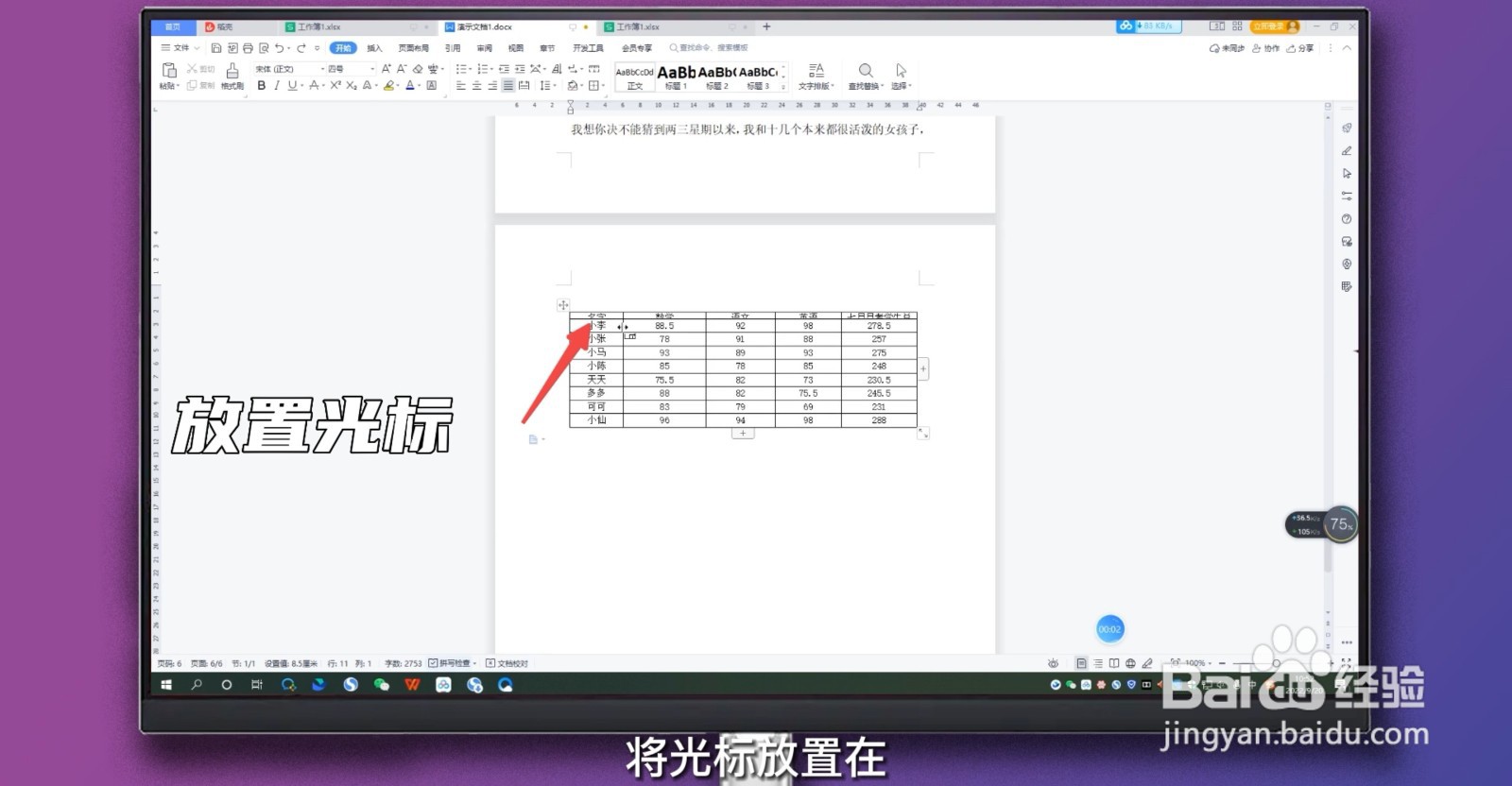 2/3
2/3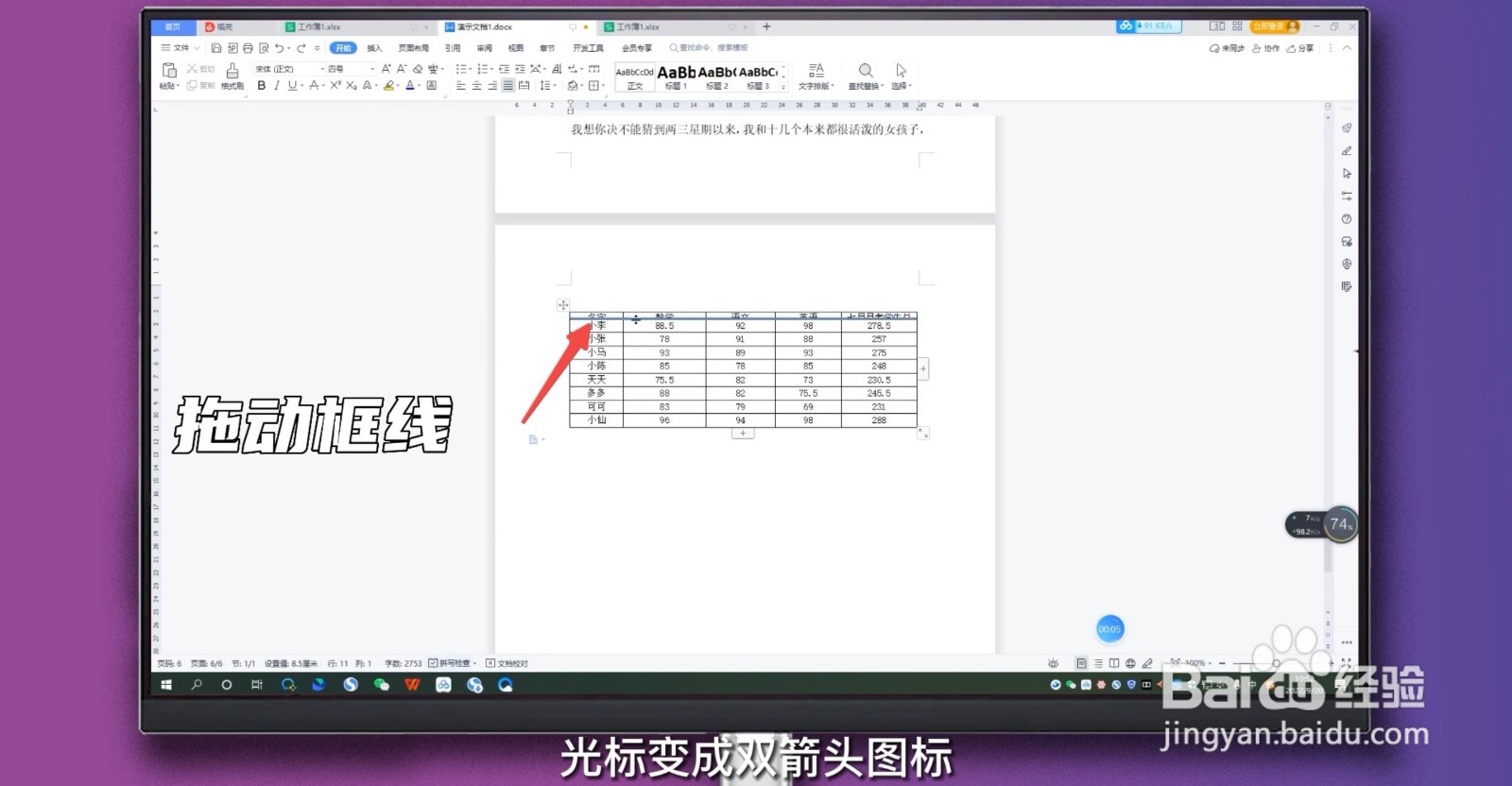 3/3
3/3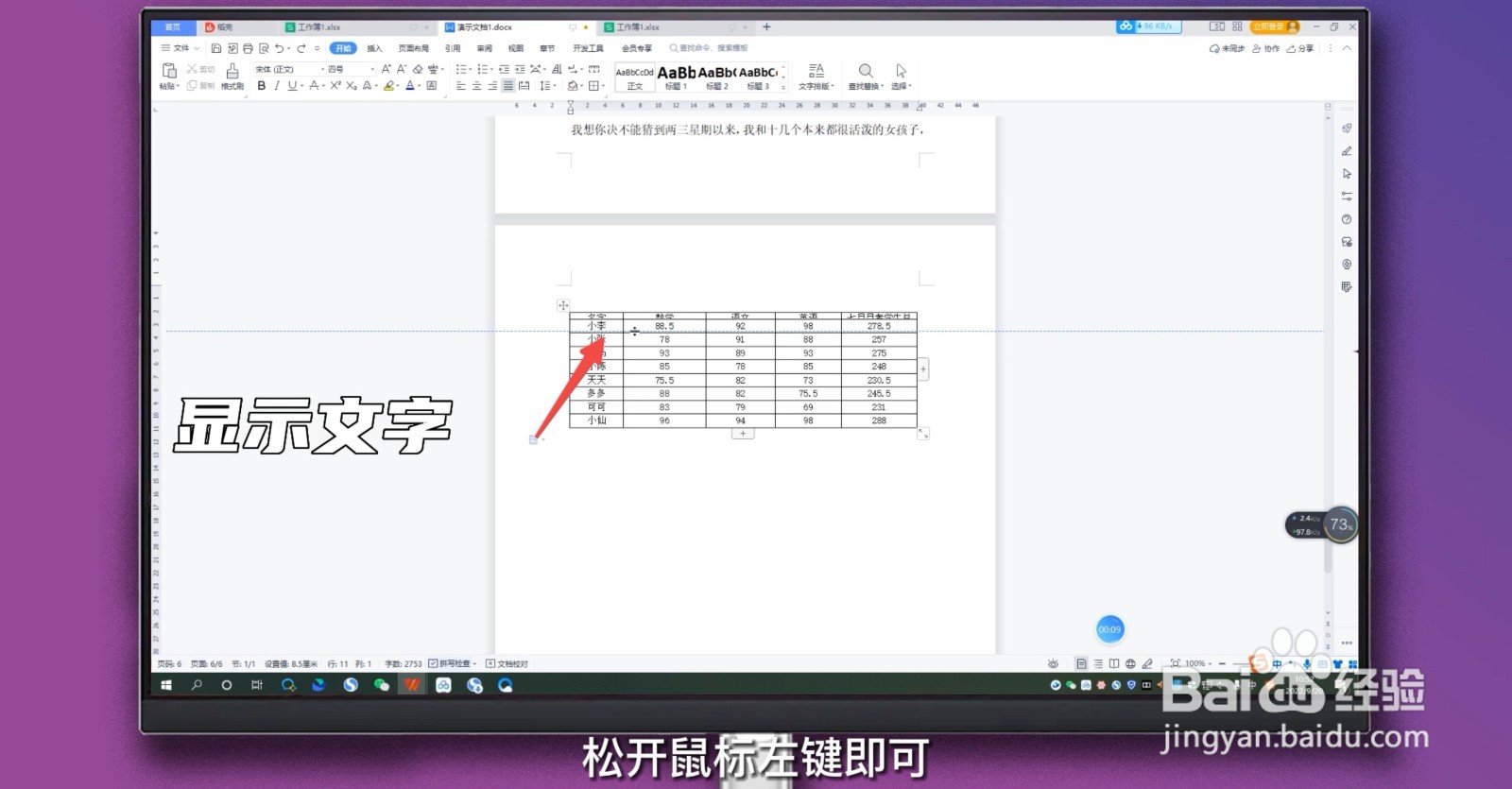
选中表格
点击表格左上角的十字光标,选中整个表格。
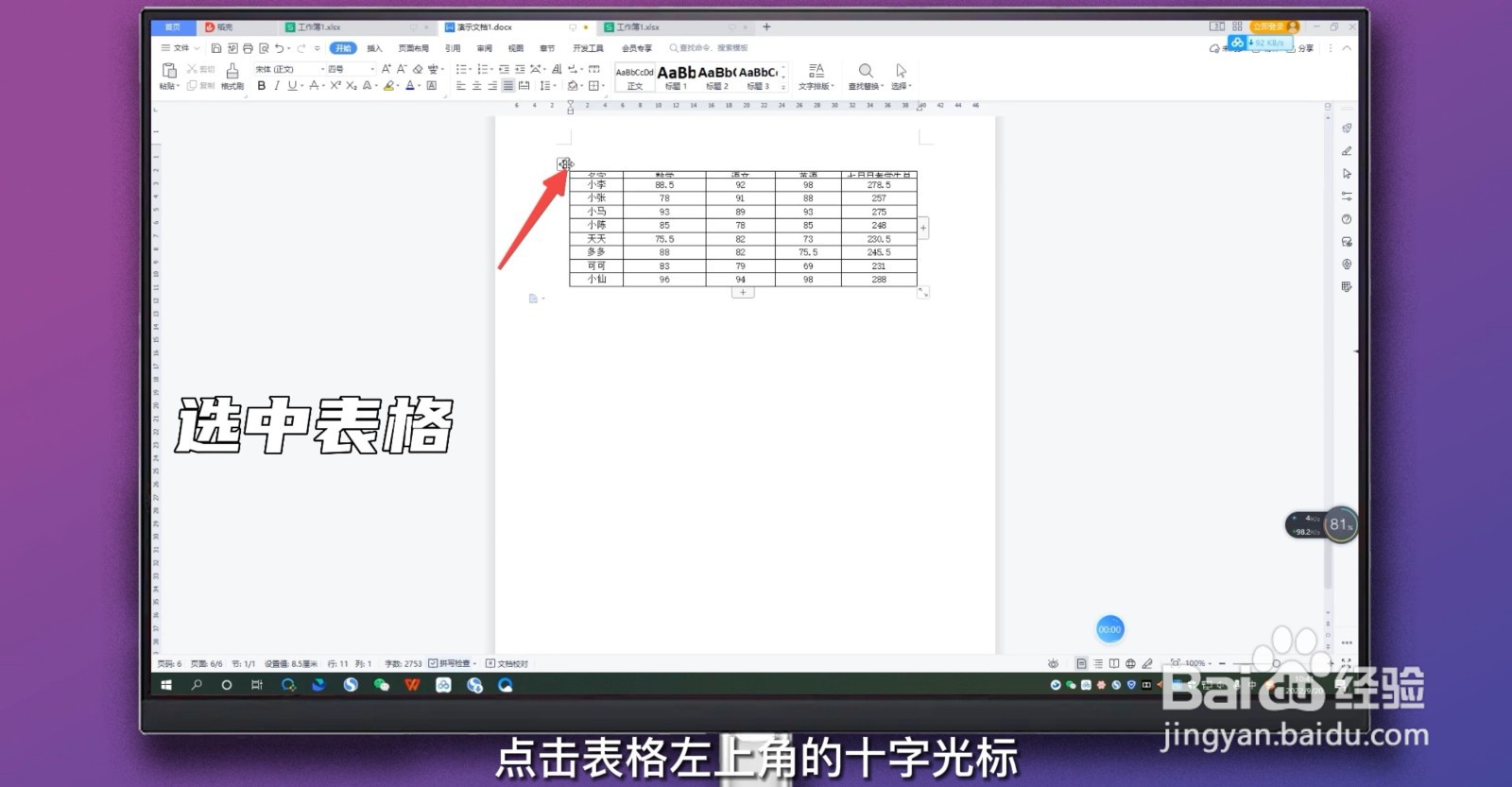 2/6
2/6选择表格属性
点击鼠标右键,在弹出选项中选择表格属性选项。
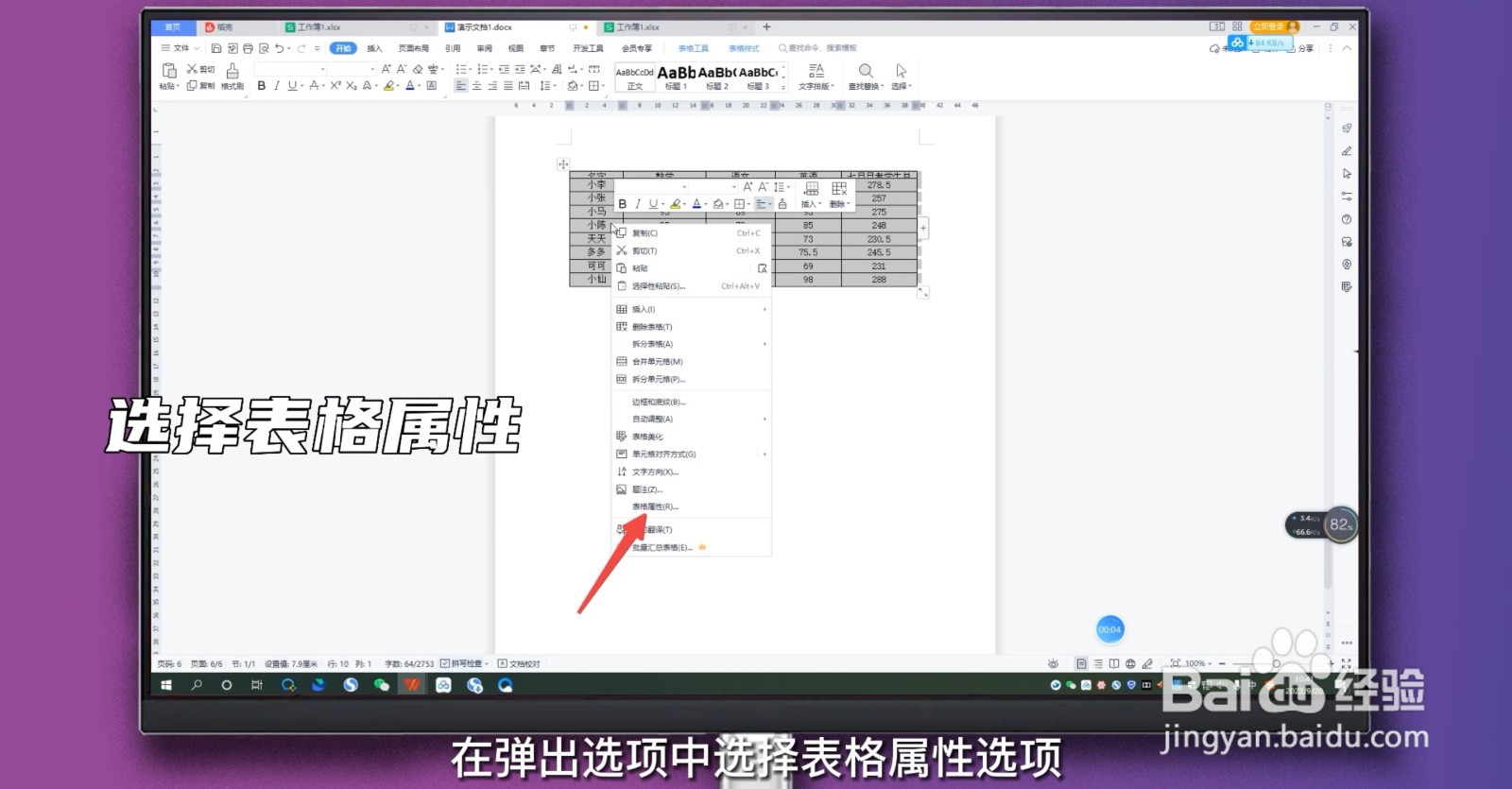 3/6
3/6点击行
在弹出弹窗中点击行一栏。
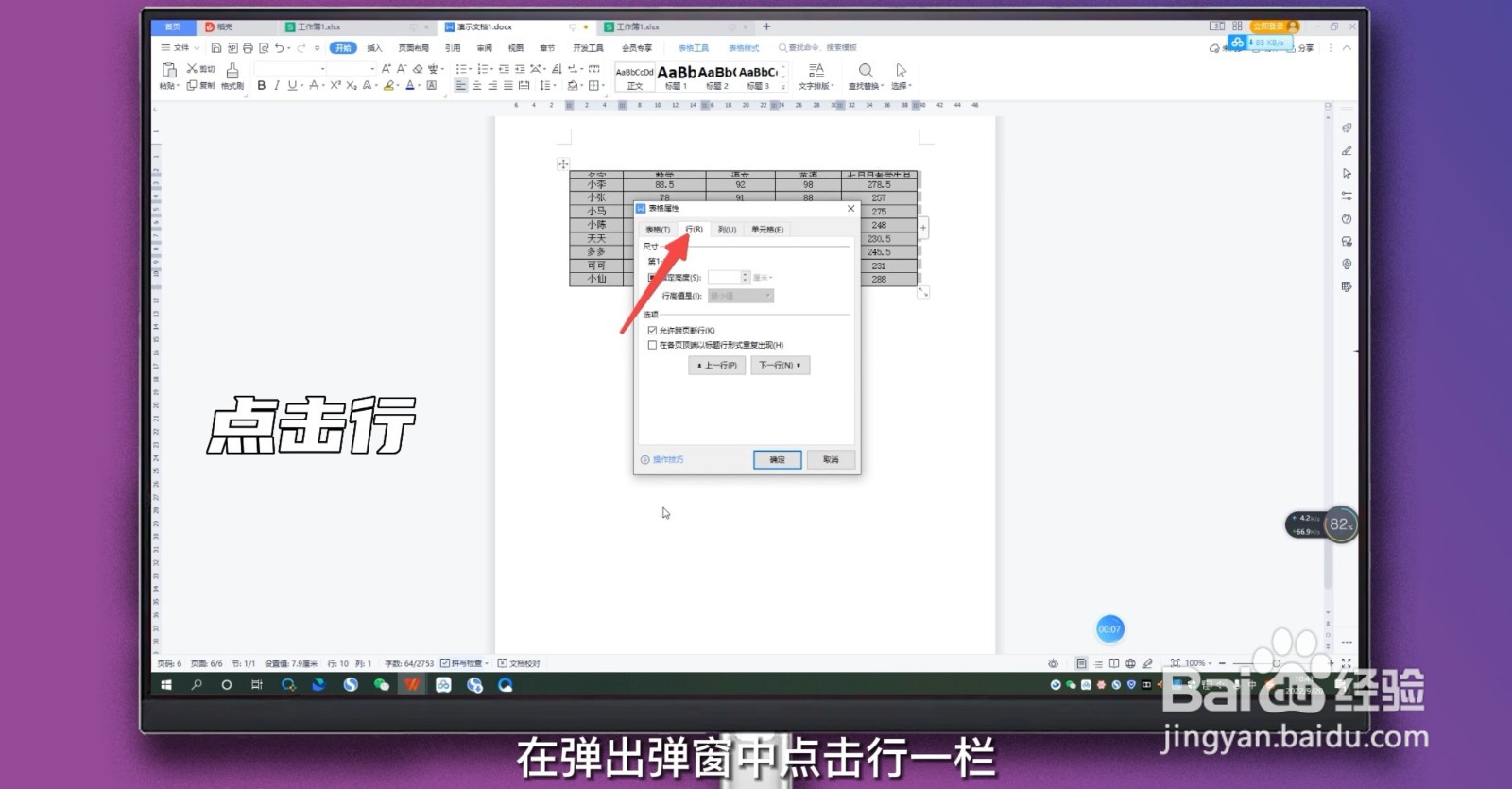 4/6
4/6勾选指定高度
点击勾选行下的指定高度按钮。
 5/6
5/6设置最小值
将行高值是设置为最小值。
 6/6
6/6点击确定
点击确定按钮,即可解决表格字不显示的问题。
 方法/步骤21/6
方法/步骤21/6点击表格工具
将光标定位到文字不显示的单元格中,点击页面上方的表格工具。
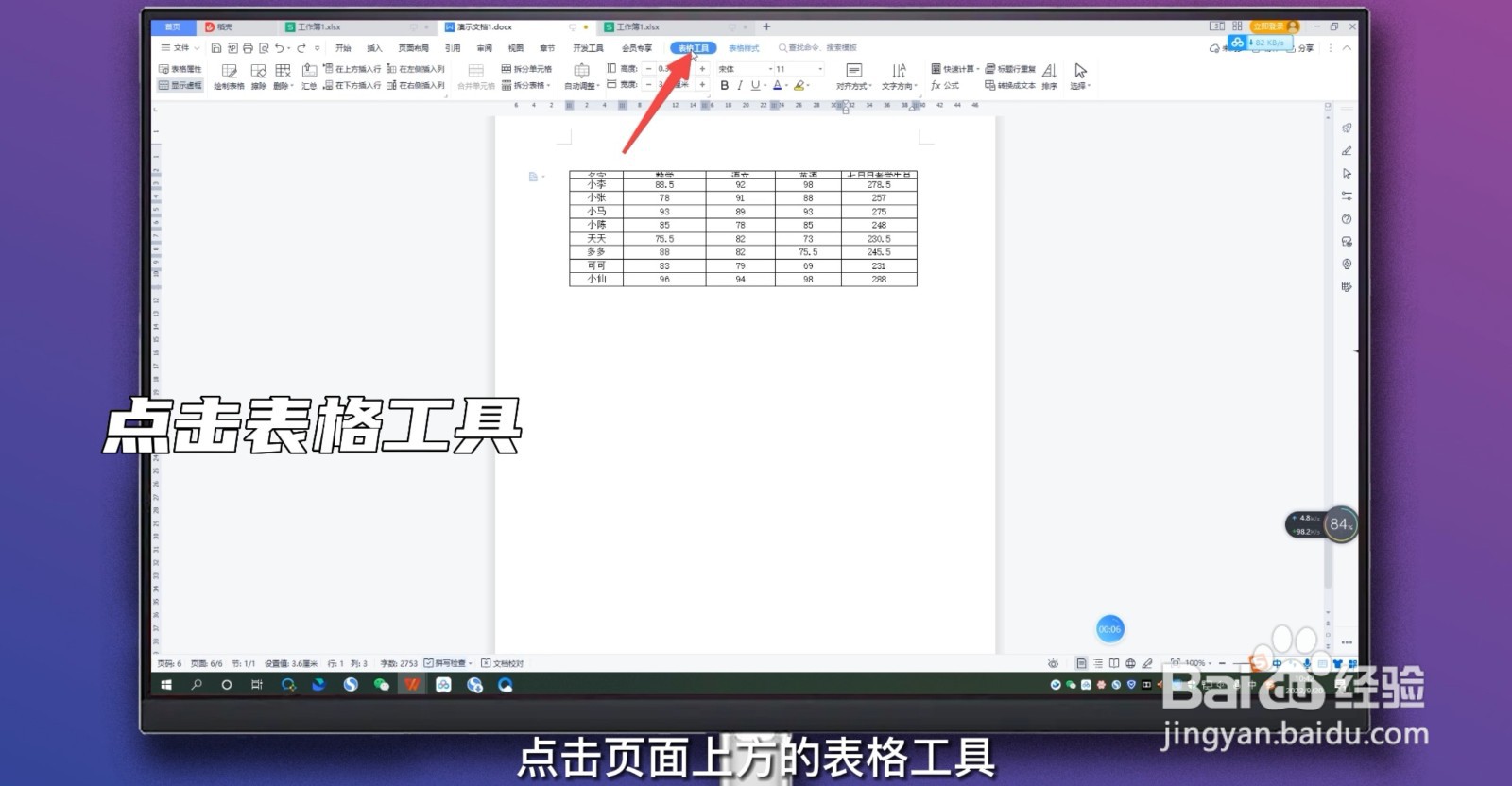 2/6
2/6点击表格属性
点击表格工具二级菜单中最左侧的表格属性选项。
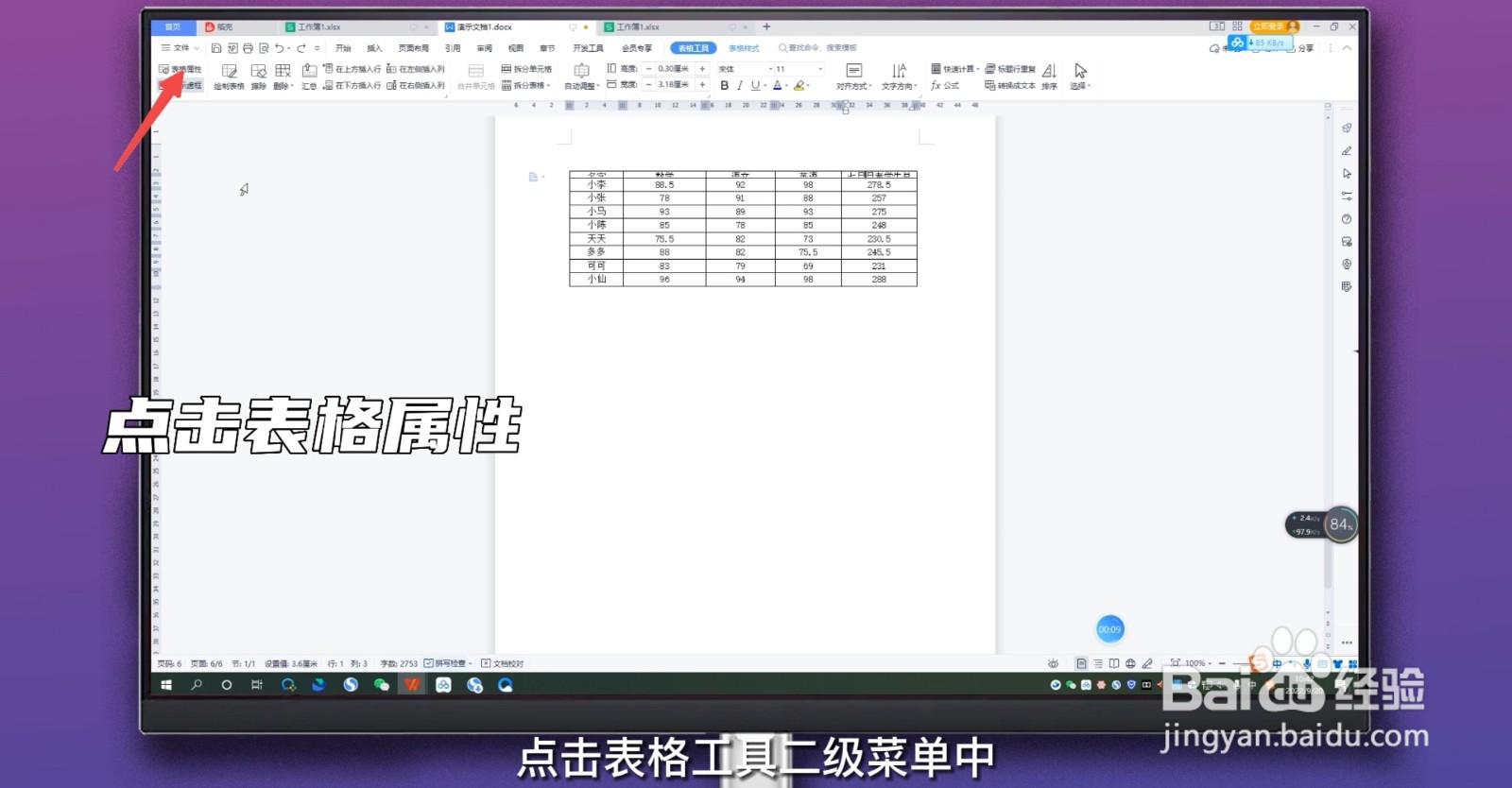 3/6
3/6点击行
在弹出弹窗中点击行一栏。
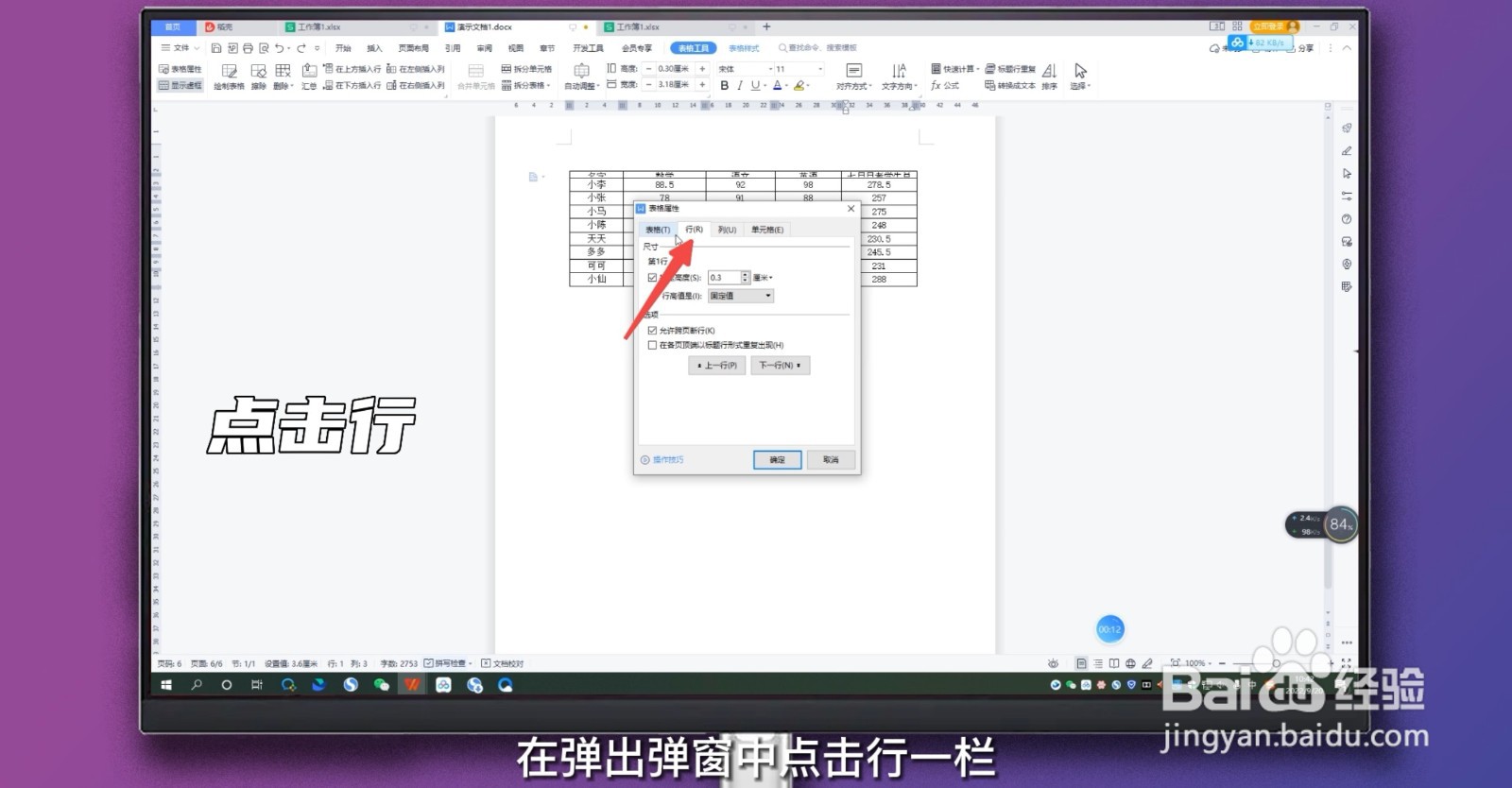 4/6
4/6勾选指定高度
点击勾选行下的指定高度按钮。
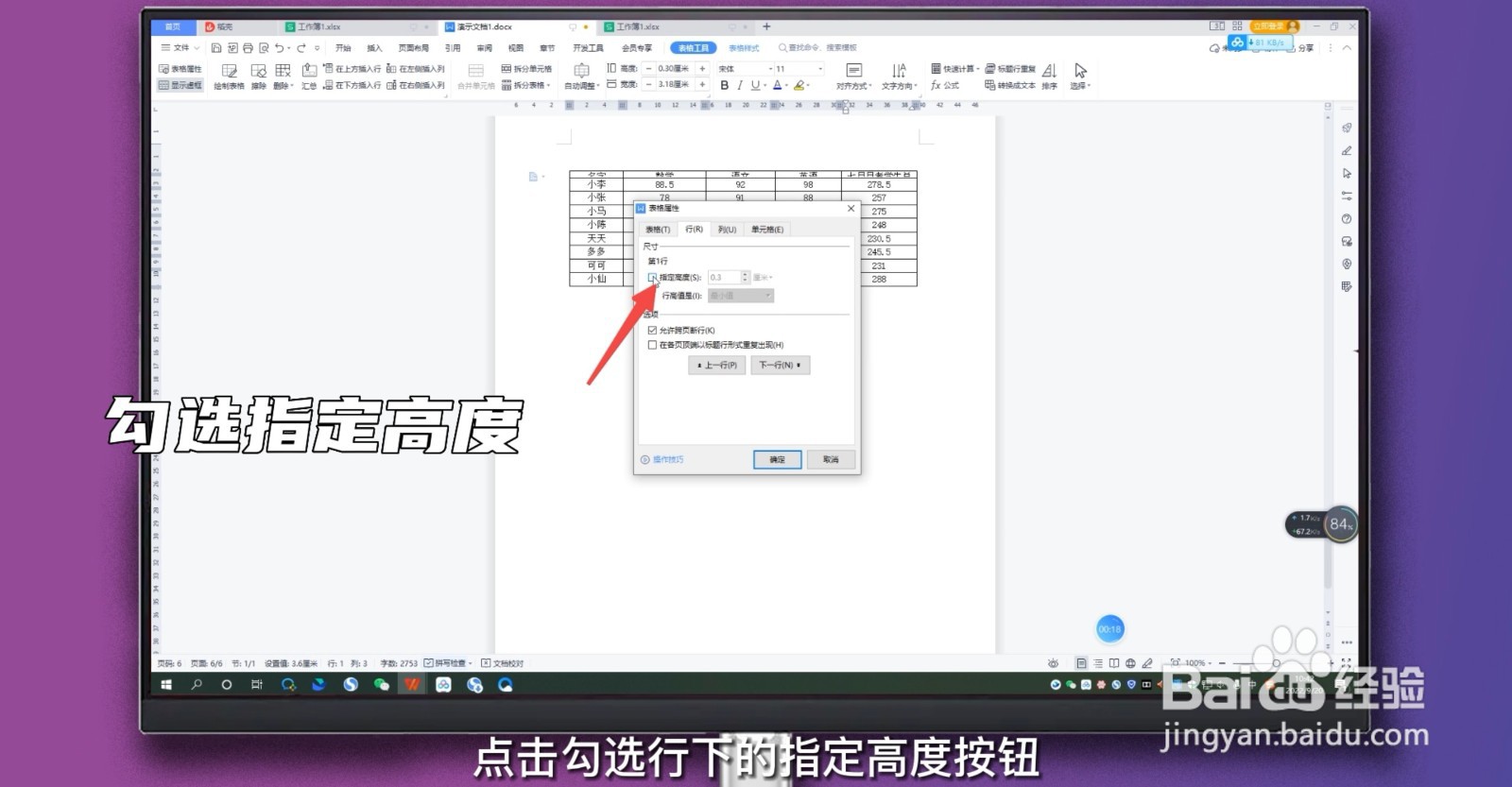 5/6
5/6设置最小值
将行高值是设置为最小值。
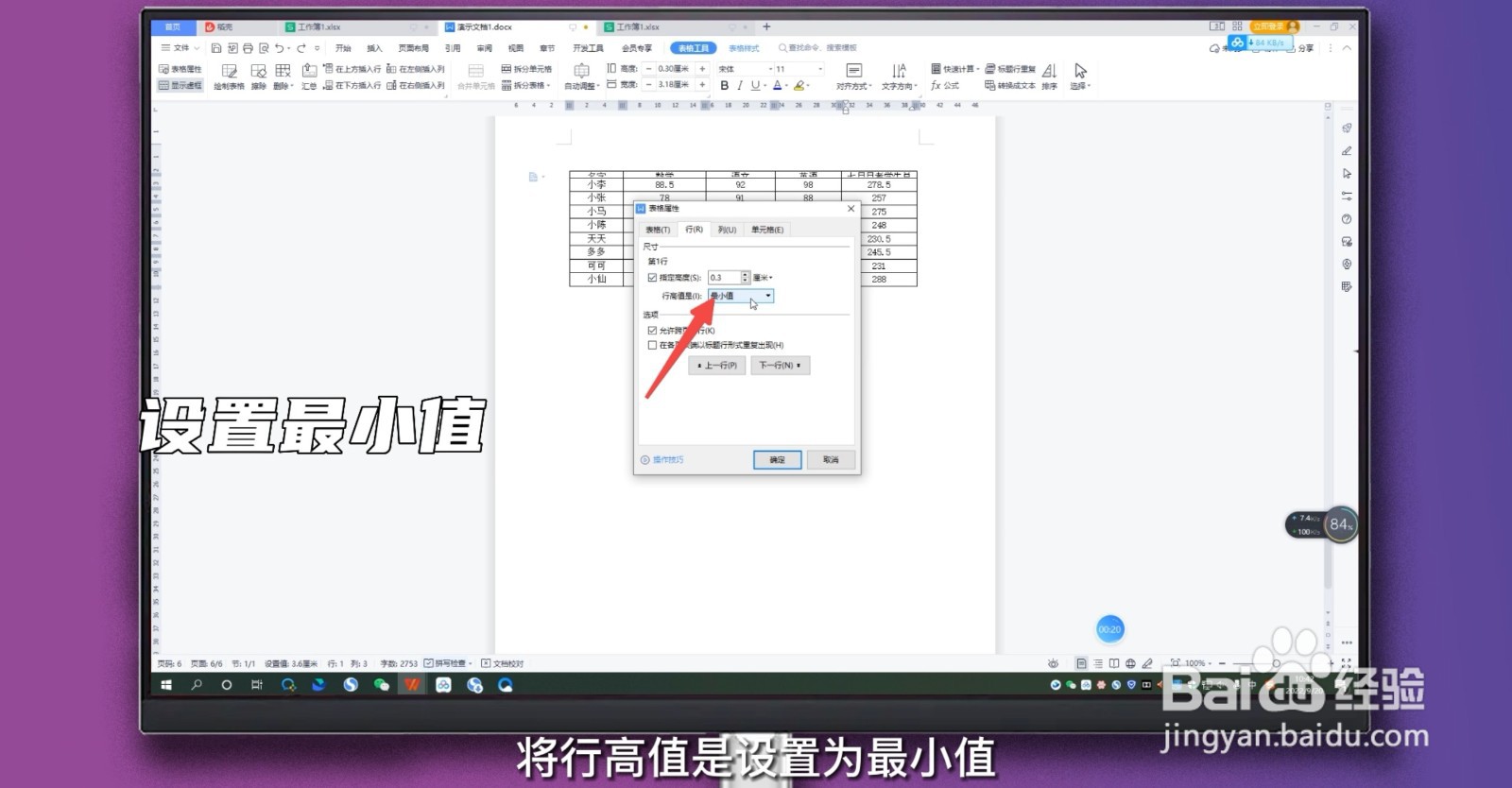 6/6
6/6点击确定
点击确定按钮,即可解决表格字不显示的问题。
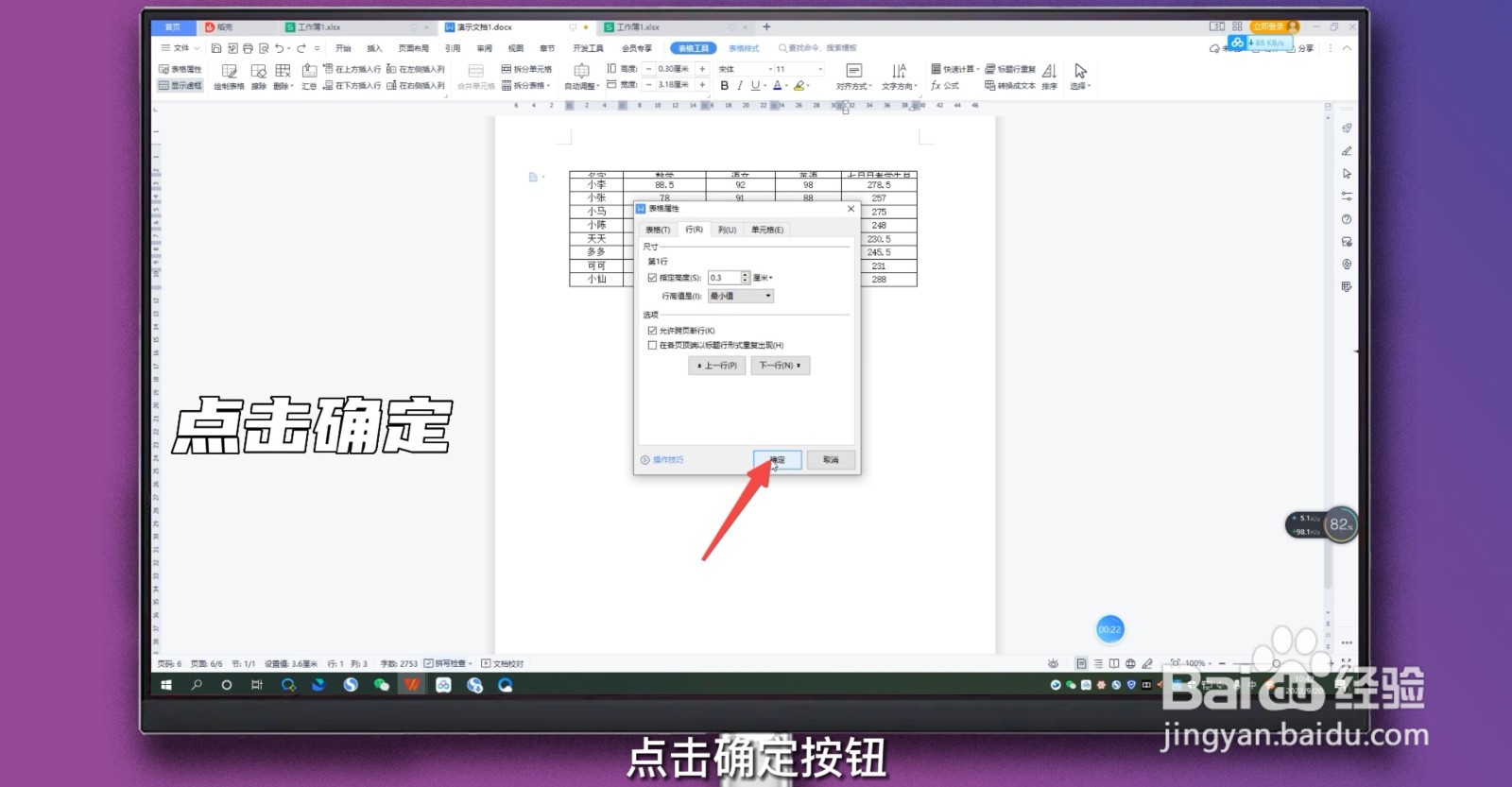 方法/步骤31/3
方法/步骤31/3选中表格
点击表格左上角的十字光标,选中整个表格。
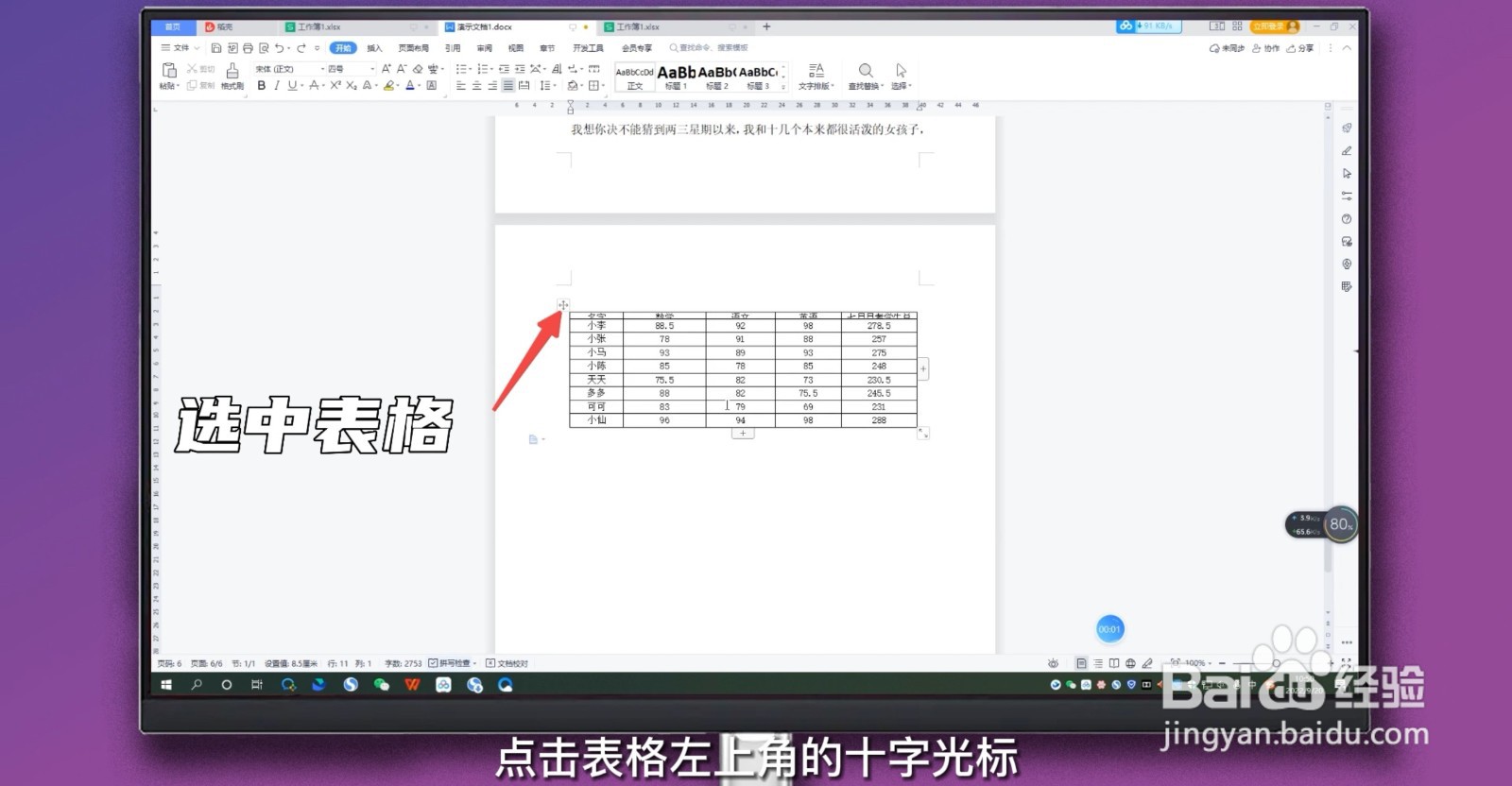 2/3
2/3点击表格工具
点击页面上方的表格工具。
 3/3
3/3调整行高
点击表格工具下方的高度调整按钮,调大单元格高度,即可解决表格字不显示的问题。
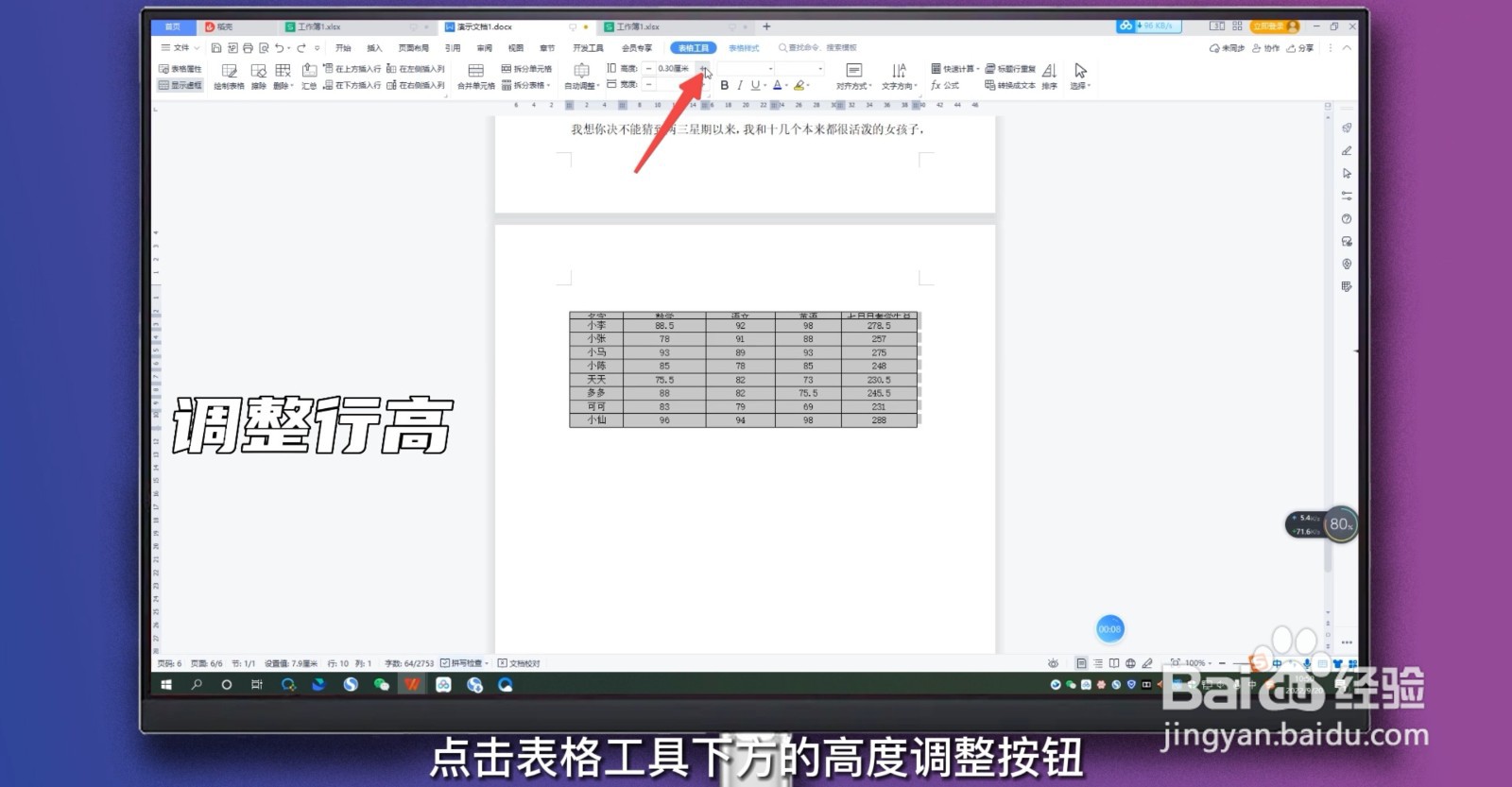 方法/步骤41/3
方法/步骤41/3放置光标
进入Word文档中,将光标放置在文字不显示的单元格的下框线处。
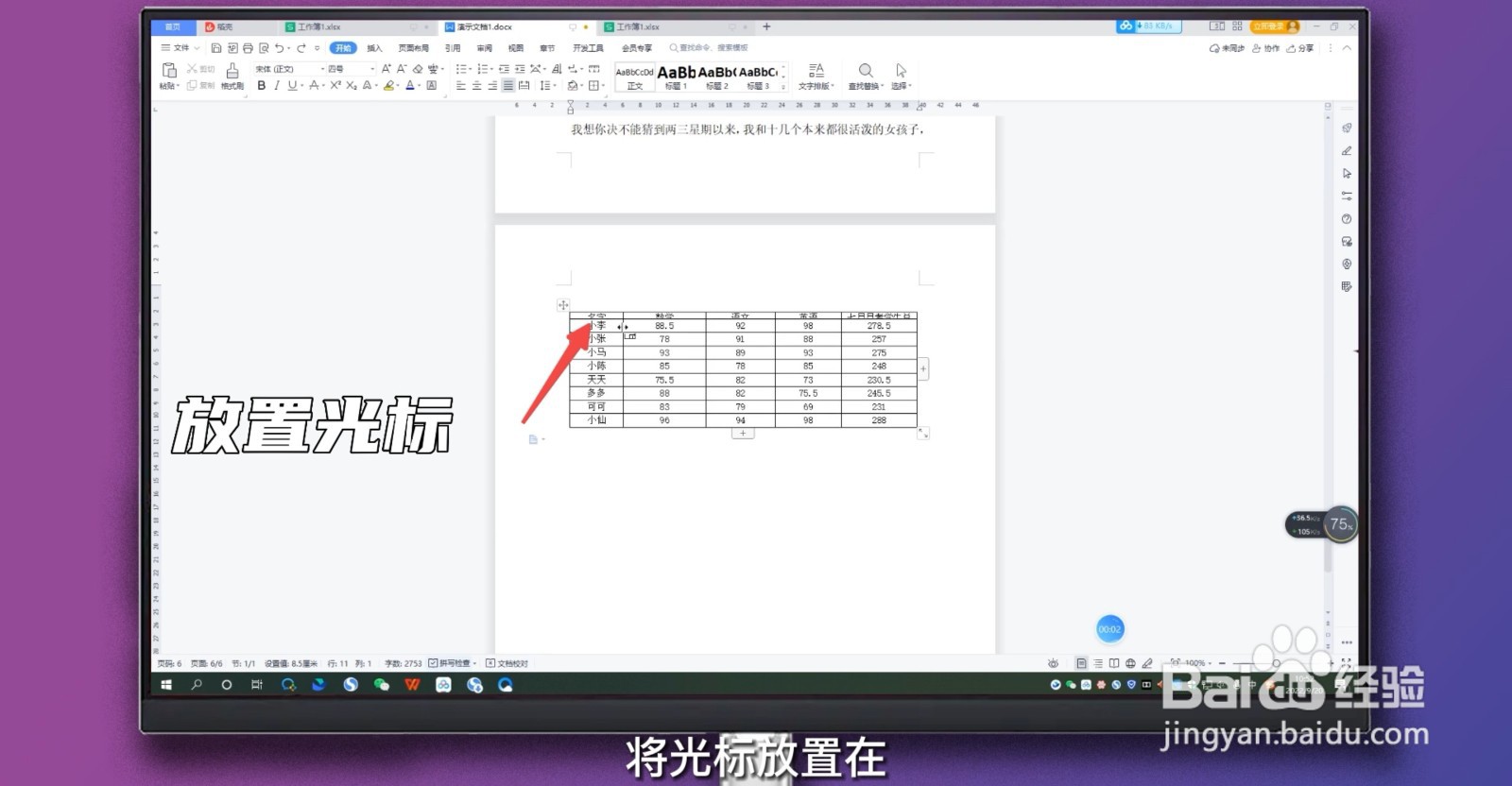 2/3
2/3拖动框线
光标变成双箭头图标,按住框线向下拖动。
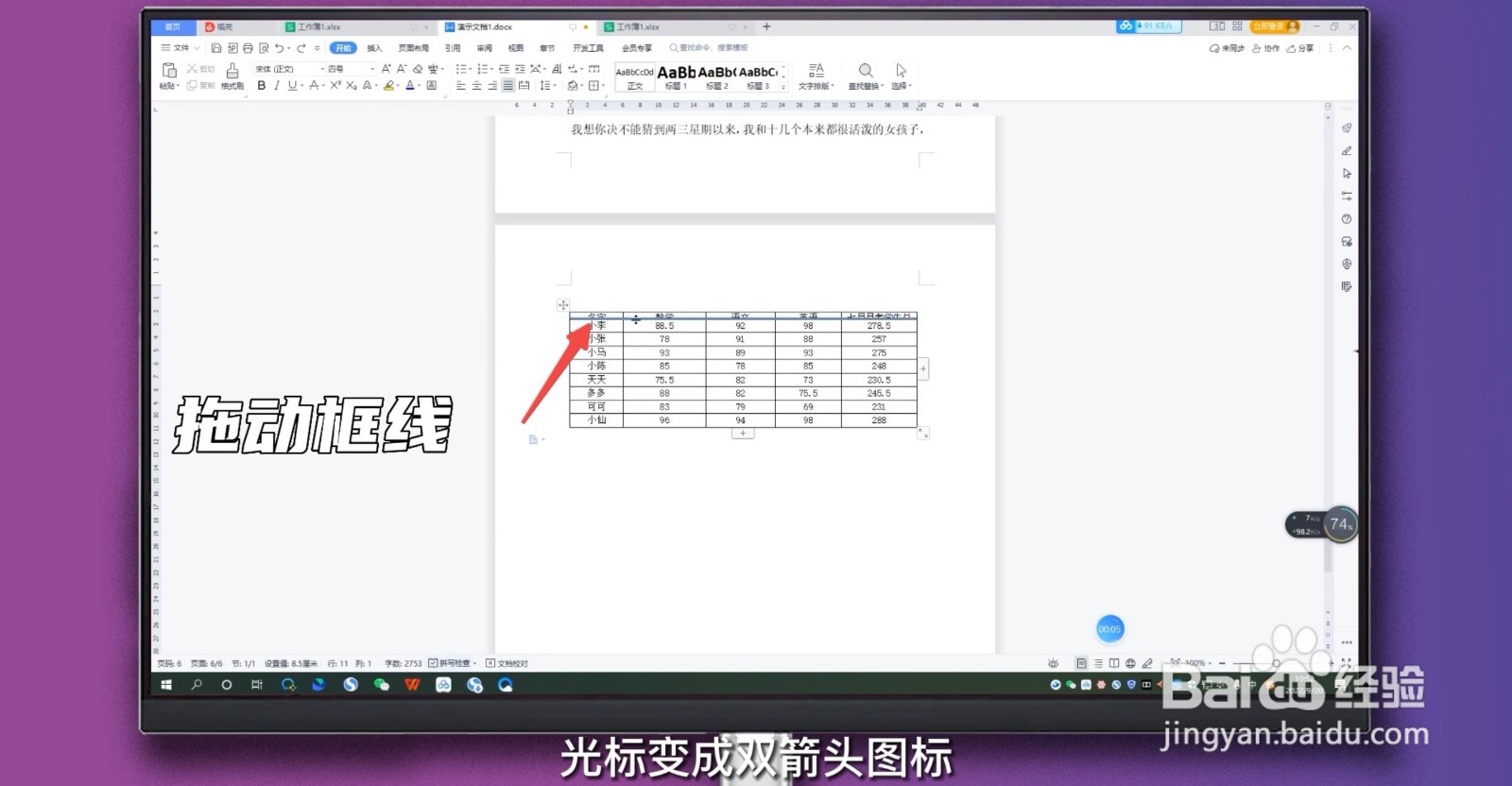 3/3
3/3显示文字
文字显示完全后,松开鼠标左键即可。
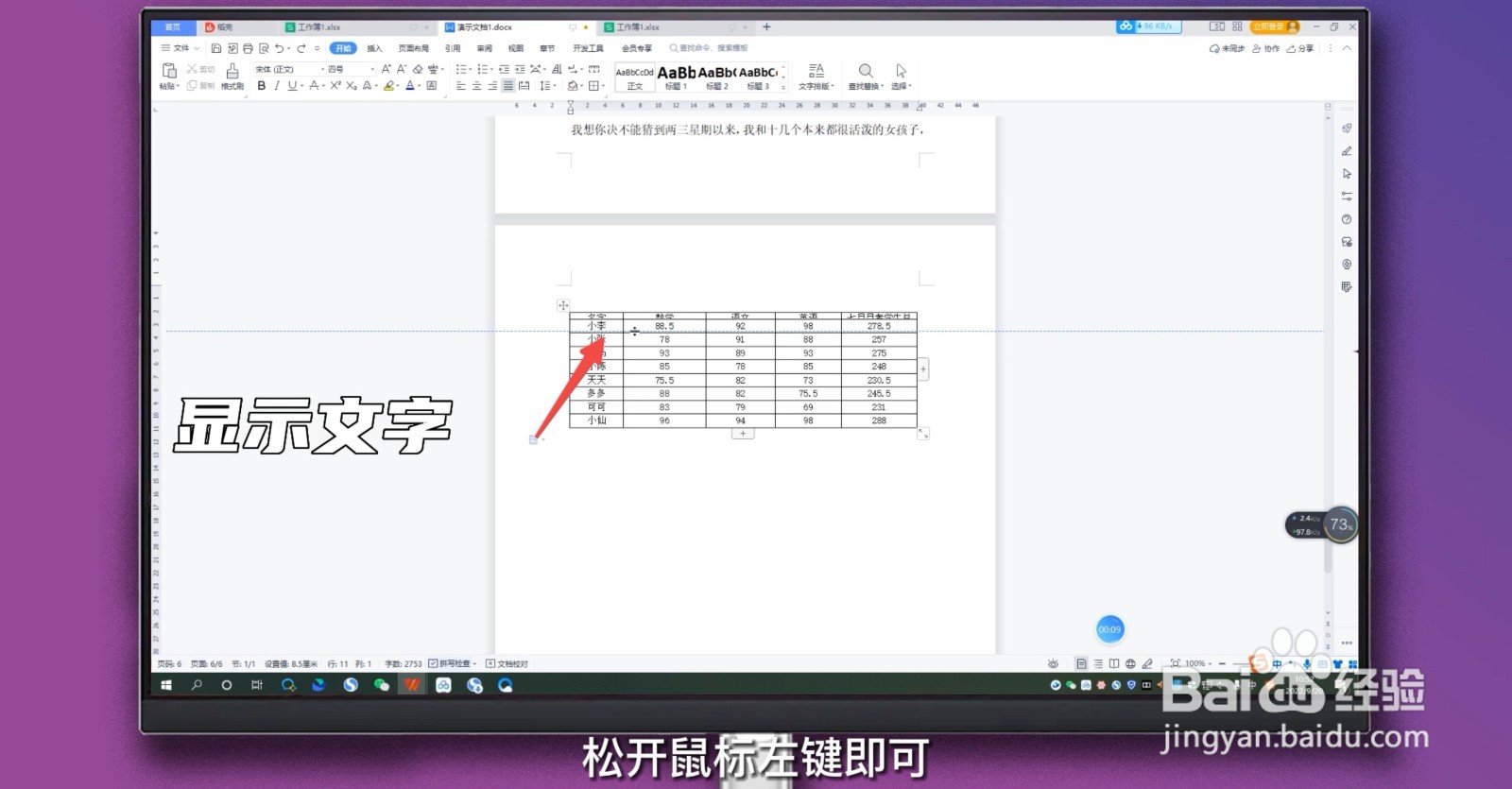
版权声明:
1、本文系转载,版权归原作者所有,旨在传递信息,不代表看本站的观点和立场。
2、本站仅提供信息发布平台,不承担相关法律责任。
3、若侵犯您的版权或隐私,请联系本站管理员删除。
4、文章链接:http://www.1haoku.cn/art_77595.html
上一篇:字母人序言关卡攻略
下一篇:抖音商品橱窗怎么免费托管?
 订阅
订阅